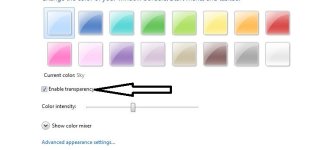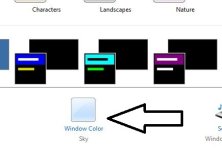غیرفعال کردن قابلیت پیشنمایش پنجره ها در ویندوز 7
سلام دوستان
دوما وقتی موس میره رو پنجره های باز شده در پایین،قبلا همون پنجره در مقیاس کوچیکتر نمایان میشد ولی الان فقط اسم میاد
در این تصویر هر دو مورد رو میشه فهمید:
امین جان پاسخ نحوه ی شیشه ای کردن تولبار و تسک بار رو احمد عزیز به خوبی دادند.
در رابطه با مشکل دومتون من اموزش فعال و یا غیر فعال کدن پیشنمایش پنجره ها در تسک بار ویندوز سون رو براتون در اینجا قرار میدم:
غیرفعال کردن قابلیت پیشنمایش پنجره ها در ویندوز 7
۱- غیرفعال کردن قابلیت Thumbnails (پیش نمایش پنجرهها)
همانطور که گفته شد یکی از مواردی در که در ویندوز ۷ توسعه داده شده است قابلیت پیش نمایش پنجرهها با نگه داشتن ماوس بر روی هر آیکن در تسکبار است. در صورتی که به این قابلیت علاقه ندارید میتوانید آن را غیرفعال کنید.
بدین منظور:
ابتدا وارد منوی Start شوید.
عبارت gpedit.msc را وارد کرده و Enter بزنید.
در پنجره Group Policy در پنل سمت چپ، از زیرشاخه User Configuration بر روی Administrative Templates و سپس Start Menu and Taskbar کلیک کنید.
اکنون از پنل سمت راست، Turn off Taskbar Thumbnails را بیابید و بر روی آن دوبار کلیک کنید.
در پنجره باز شده گزینه Disabled را انتخاب نموده و OK کنید.
جهت فعالسازی مجدد کافی است همین مسیر را طی کنید و Enabled را انتخاب نمایید.
لازم به ذکر است قابلیت Thumbnail در ویندوز ۷ در صورتی فعال خواهد بود که نمرهای که ویندوز به مجموعه سخت افزاری شما داده است بالای ۳ باشد تا تم Aero فعال شود.
۲- افزایش سرعت پیش نمایش پنجرهها به صورت Thumbnail
همانطور که در ترفند قبل نیز نحوه عملکرد پیش نمایش پنجرهها به صورت کوچک یا Thumbnail توضیح داده شد، با نگاه داشتن ماوس بر روی آیکنهای موجود در تسکبار این تصاویر کوچک که البته زنده هم هستند نمایش داده میشوند. اما این پیش نمایش با اندکی تأخیر یا مکث نمایش داده میشود. با استفاده از این ترفند میتوانید مدت زمان این مکث را کاهش دهید و سرعت نمایش تصاویر بندانگشتی را افزایش دهید.
برای این کار:
ابتدا وارد منوی Start شوید.
عبارت regedit را وارد نموده و Enter بزنید تا ویرایشگر رجیستری ویندوز باز شود.
سپس مسیر زیر را دنبال کنید:
HKEY_CURRENT_USER\Control Panel\Mouse
از سمت راست پنجره، MouseHoverTime را بیابید و بر روی آن دوبار کلیک کنید.
در قسمت Value Data عدد ۴۰۰ را مشاهده میکنید. این عدد بیانگر ۴۰۰ میلی ثانیه است. در نتیجه کافی است آن را به عددی کمتر از ۱۰۰ تغییر دهید.
سپس OK کنید.